如果您有一只狗,那么即使不容易,也可以拍一张好照片。让他们坐在您想要的地方,安装好相机,然后抢身而出,以获得理想的姿势。问题是,如果您有不止一只狗,它们永远不会同时看起来很好。当一个人引导他们内在的Zoolander时,另一个人将嗅探自己的屁股。任何说专业模型难以使用的人都在说谎。
但是,使用Adobe Photoshop,您可以伪造它。您所需要的只是每只狗的一张好照片,并且可以将它们组合成一张很棒的肖像。让我们看看如何。
本文中的某些技术是相对先进的。如果您只是刚刚起步,请查看我们的Photoshop初学者指南。
射击狗狗
首先,您需要射击狗狗。不,不是那样。选择一个地点并将其带到那里。如果您有助手,它会有所帮助。我把哥哥和我的两只狗带到了一座山上,但是您可以选择更方便的位置,例如前室。
在摄影机的末端,您需要一个三脚架。您将要创建一个合成图像(如我所展示的悬浮效果),在该合成图像上剪切并合并多个图像-为使图像变得简单,您需要确保相机在每次拍摄之间均不会移动。

设置相机并手动将焦点对准要让狗坐在的位置。确保正在拍摄RAW并以手动模式使用相机。拿一块背景板,然后让助手将其中一只狗放在框架中。没关系,另一只狗现在做什么。

与第一只狗一起工作,直到您有足够的曝光量,然后让您的助手将第二只狗放好并与它一起工作。不用担心您的助手会出现在相框中,我们会在Photoshop中将其删除。

如果您具备Photoshop技能,甚至可以分别拍摄狗的不同部位。最后,我用狗把一枪的头部换成另一枪的身体。将所有东西都完美地藏在相机中会比较容易一些,但是如果您的狗特别笨拙,这将是不可能的。导入图像
将图像导入到Adobe Photoshop Lightroom目录中并进行浏览。您正在寻找每只狗的最佳拍摄以及背景板。有了它们后,请转到照片>编辑位置>在Photoshop中以图层形式打开它们在Photoshop中作为图层堆栈打开...
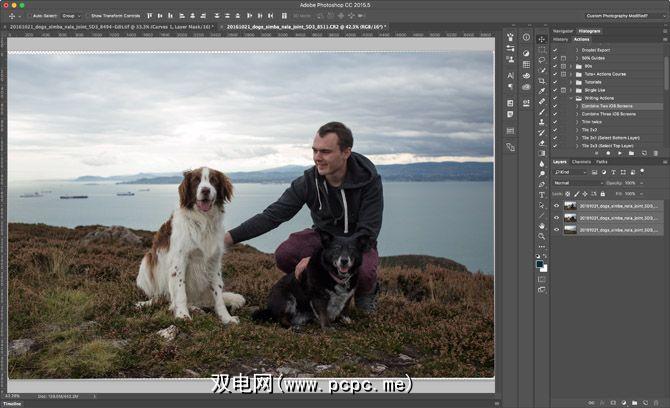
我用了三张照片: Simba(白狗),背景之一和Nala(黑狗)之一。实际上,我使用Simba框架中的Nala的脸是因为出于某种原因,他们俩都在适当的时候看着我。您可以在上方看到我的图像。
2。设置文档
在深入研究之前,值得进行所有设置,以使事情顺利进行。选择所有图层,然后转到编辑>自动对齐图层。 Photoshop将整理所有内容,并消除每张照片之间的细微差别。
仔细检查并命名每一层。您还可以裁剪出正在使用的对象。例如,在Simba层上,我使用了Marquee工具(M)来选择他,然后按下 Command + J (在PC上是 Control + J )来复制它到新层。然后,我删除了包含所有不重要数据的旧层。
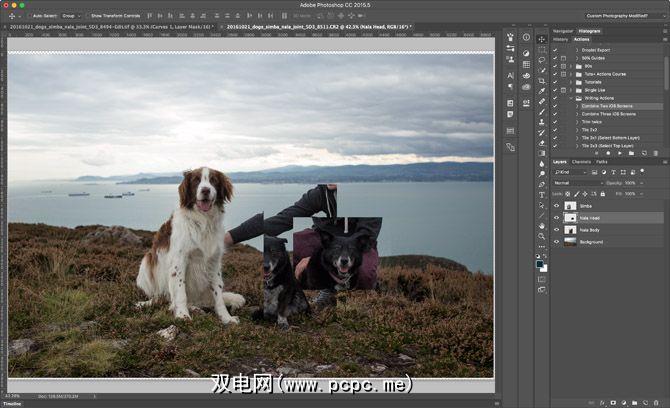
在此过程结束时,我有四个层:
您可能会为每个狗准备一块背景板和一层。如果您使用的层不止一层,也可以将每只狗分组到自己的文件夹中。
3。将狗混入
从第一条狗开始,然后添加图层蒙版。用漂亮的软毛笔绕过边缘,并确保将其很好地融合到背景板上。如果图层太亮或太暗,请添加“曲线"图层作为剪贴蒙版(按住Alt或Option并单击两层之间的间隙),然后将其调暗一点。这就是我对Simba层所做的事情。
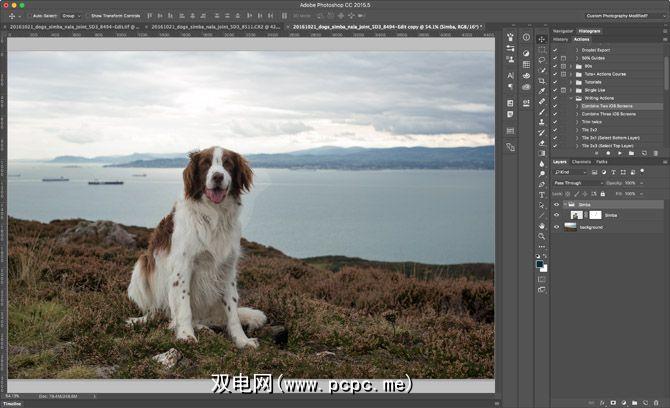
接下来,对第二个dog层重复该过程。花点时间混合它们之间的区域。务必格外小心,并在狗与您的助手重叠的地方使用“画笔"或“钢笔"工具。
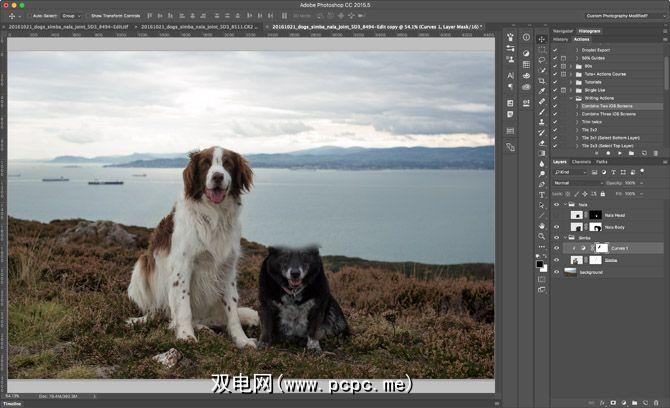
继续添加狗直到完成。
4。交换狗的头
现在情况应该看起来不错,这一步完全是可选的。对我来说,我有一个很棒的Nala头,我想用它,但是身体姿势全错了。如果您处在相同的情况下,请遵循。
要交换狗的头,操作步骤与我去年在杀手娃娃组合中使用的技术相同。
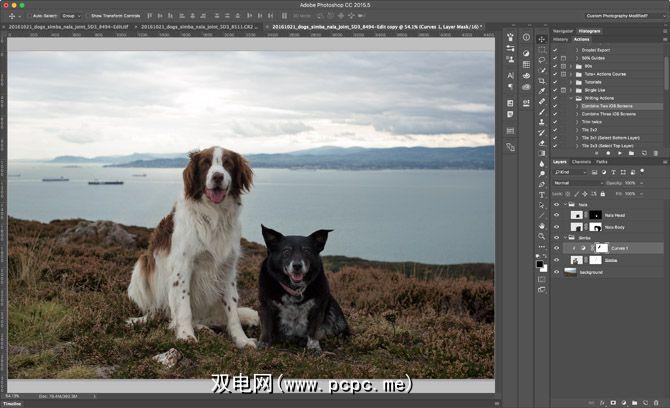
将新头部放置在所需位置,然后添加黑色图层蒙版。用刷子慢慢刷成白色,露出新的头部。花点时间处理所有事情,来回走动,自然地融合过渡。您可以在这篇文章随附的视频中看到我这样做。我花了大约3次尝试才能得到令我满意的东西,所以不要担心如果第一次就做不对。

因为狗有毛皮,所以此过程比一个人做。您可以摆脱很多错误。快要到那儿之后,将其放大并远看。请记住,看起来不太完美的事物在几英尺远的地方通常看起来很棒。
5。完成图像
现在已经完成合成,现在该结束图像了。您应该执行以下操作:
您可以在下面看到我的最终结果。

轮到您了
如果您要为狗做一张很棒的照片,那值得做些事。出去,打印出来,作为礼物送给某人。
如果您继续这样做,请在下面的评论中分享您的结果。
标签: Adobe Photoshop 摄影









